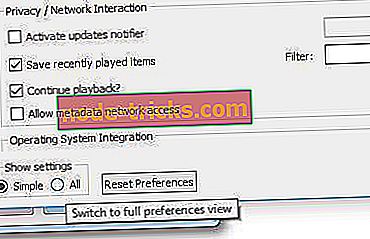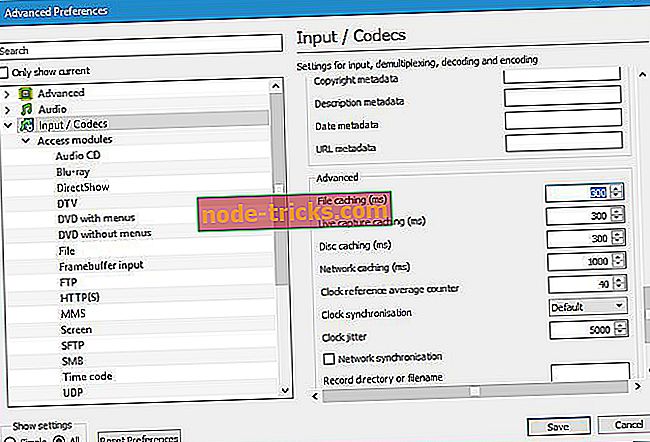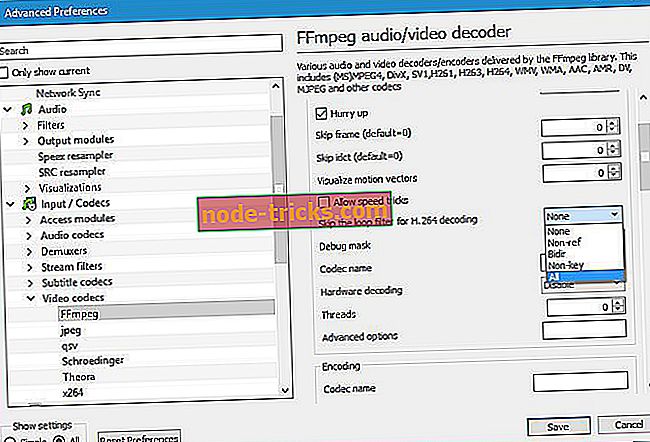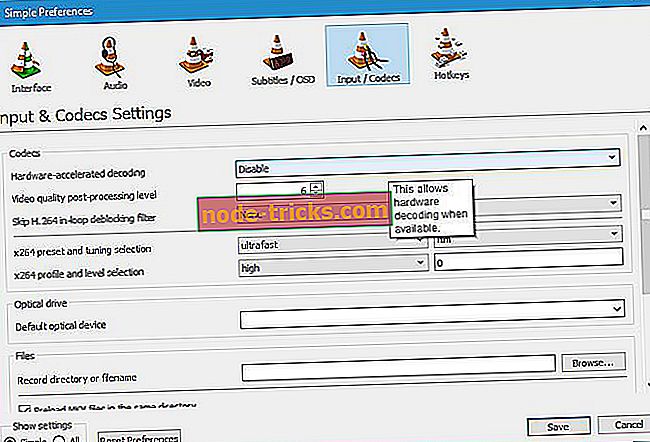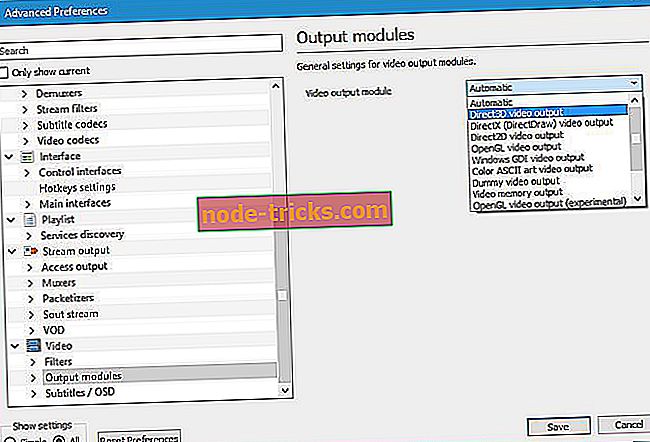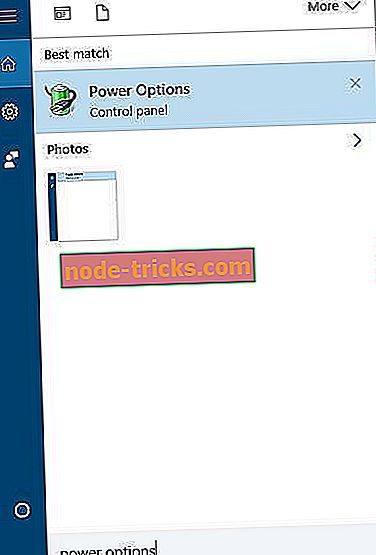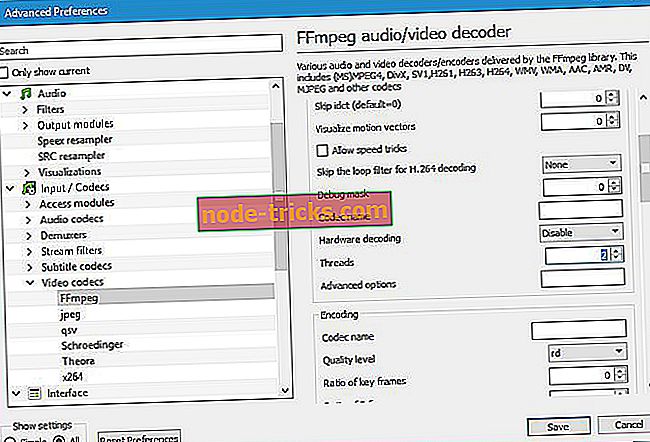Popravi: VLC predvajalnik medijev zapade v Windows 10
VLC media player je eden najboljših medijskih predvajalnikov na svetu. Ta plačnik je na voljo na številnih platformah, vendar so uporabniki sistema Windows 10 poročali o nekaterih težavah z njim. Po njihovem mnenju predvajalnik VLC med predvajanjem videa zaostaja.
VLC Media Player zaostaja, kako ga popraviti?
Kazalo:
- VLC predvajalnik zaostaja video
- Spremeni vrednost predpomnilnika
- Spremeni Preskoči filter zanke za dekodiranje H.264
- Onemogoči dekodiranje strojne opreme
- Spremenite modul video izhoda
- VLC predvajalnik zaostaja 1080p
- Spremenite nastavitve napajanja
- Dodeli pravilno GPU za VLC
- VLC multimedijski predvajalnik zaostaja mkv
- Spremenite FFmpeg niti na 2
- Prepričajte se, da so gonilniki pravilno nameščeni
- Pretvori v drug format
- VLC predvajalnik zaostaja video
Fix - VLC media player, ki zaostaja video
1. rešitev - spremenite vrednost predpomnilnika
Če predvajalnik VLC med predvajanjem videa zaostaja, lahko to težavo odpravite tako, da spremenite vrednost predpomnilnika. To naredite tako:
- Odprite predvajalnik VLC in pojdite na Orodja> Nastavitve . Druga možnost je, da pritisnete Ctrl + P bližnjico.
- Ko se odpre okno Nastavitve, pojdite na dno strani in v razdelku Prikaži nastavitve izberite Vse. Videz vašega okna Nastavitve se bo zdaj spremenil.
- Pojdite v razdelek Input / Codes in poiščite možnost File caching (ms) . Spremenite vrednost s 300 na 600 ali 1000 in kliknite Shrani.
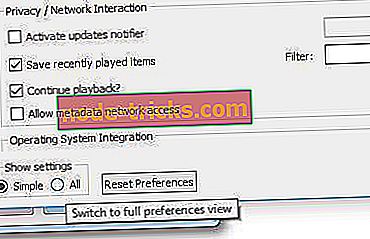
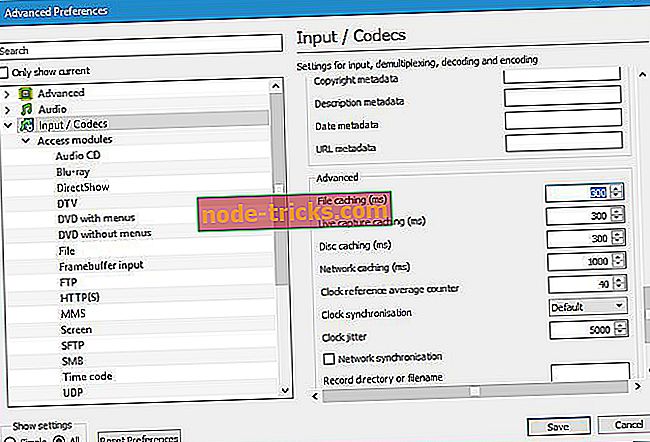
Omenjena rešitev deluje za lokalne datoteke v računalniku, vendar če si želite ogledati datoteko, ki je v skupni rabi v omrežju , morate narediti naslednje:
- Ponovite vse zgornje korake.
- Poiščite vrednost predpomnilnika omrežja (ms) in jo povečajte.
- Kliknite Shrani, da uveljavite spremembe.
Rešitev 2 - Spremeni Preskoči filter zanke za dekodiranje H.264
Uporabniki so poročali, da lahko odpravite težave z video zapisi v VLC, tako da spremenite filter Preskoči zanko za dekodiranje H.264. To naredite tako:
- Odprite vse okno Nastavitve v VLC.
- Pojdite na Vhod / kodeki> Video kodeki> FFmpeg .
- Locate Preskoči filter zanke za možnost dekodiranja H.264 in ga nastavite na All .
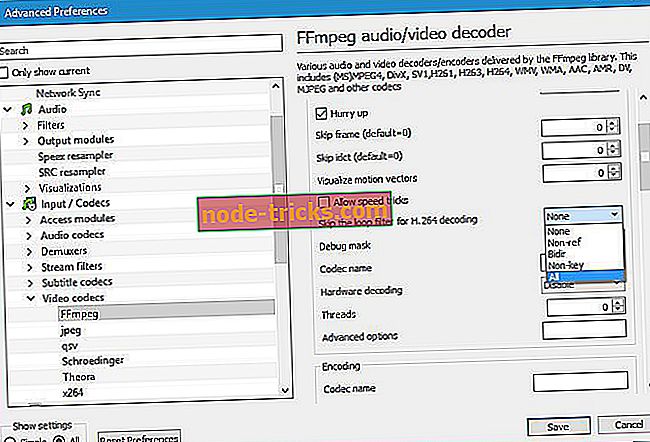
- Kliknite gumb Shrani .
Upoštevajte, da bo ta možnost nekoliko poslabšala kakovost videoposnetka in tako izboljšala predvajanje. Če želite ohraniti kakovost videoposnetka, najprej poskusite z različnimi možnostmi. Nekateri uporabniki predlagajo tudi, da v meniju z nastavitvami FFmpeg izberete možnost Allow speed tricks (Omogoči trike hitrost ), zato boste morda želeli poskusiti tudi to.
3. rešitev - onemogočite dekodiranje strojne opreme
Po mnenju uporabnikov lahko to težavo odpravite tako, da onemogočite dekodiranje strojne opreme. To je uporabna funkcija, vendar lahko včasih povzroči konflikte z nekaterimi gonilniki, zato jo lahko onemogočite, da popravite težave z zakasnitvijo videa. To naredite tako:
- Odprite okno z nastavitvami .
- Pojdite na Vhod / kodeki .
- V razdelku Codecs poiščite Hardware-ускоpljeno dekodiranje in ga nastavite na Disable .
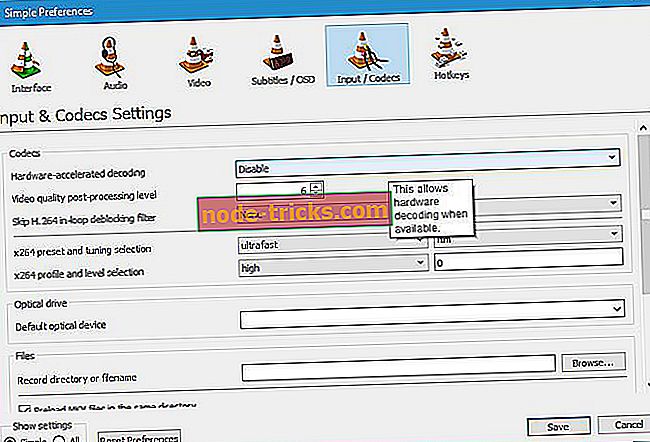
- Kliknite Shrani.
Uporabniki so poročali, da lahko v nekaterih primerih vklop dekodiranja strojne opreme odpravi to težavo, zato ga lahko poskusite vklopiti.
4. rešitev - Spremenite modul video izhoda
Če imate težave z zamikom videa v predvajalniku VLC, lahko to težavo odpravite preprosto s spremembo izhodnega modula. To naredite tako:
- Odpri vse nastavitve.
- Pojdite na Video> Izhodni moduli .
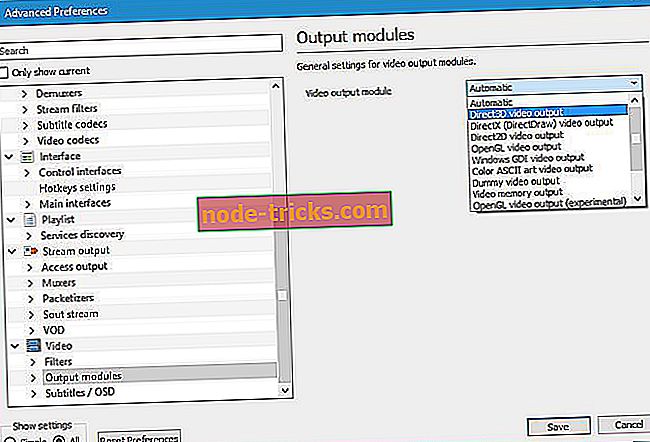
- Eksperimentirajte z različnimi izhodnimi moduli, dokler ne najdete tistega, ki vam ustreza.
Fix - VLC predvajalnik zaostaja 1080p
1. rešitev - Spremenite nastavitve napajanja
Včasih lahko nastavitve napajanja povzročijo, da se ta težava pojavi, še posebej, če uporabljate profil Battery Saver ali Power Saver na prenosnem računalniku. Ta dva profila sta zasnovana tako, da zmanjšata porabo energije z zmanjšanjem zmogljivosti vaše strojne opreme. Videoposnetki visoke ločljivosti so zahtevni in zahtevajo moč strojne opreme, da bi lahko igrali gladko, zato boste morali popraviti nastavitev VLC predvajalnika medijev, tako da spremenite nastavitve napajanja tako, da sledite tem korakom:
- Pritisnite tipko Windows + S in vnesite možnosti napajanja . V meniju izberite Možnosti porabe energije .
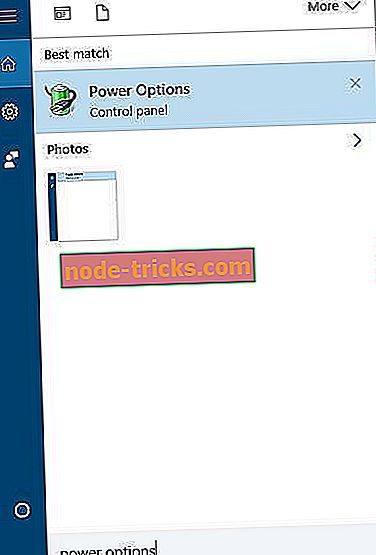
- Izberite profil Visoka zmogljivost .
Ne pozabite, da bo uporaba visoko zmogljivega profila porabila več energije in hitreje izpraznila baterijo, vendar je treba odpraviti težave z videoposnetkom 1080p.
Rešitev 2 - VLC dodeli pravilno GPU
Če imate prenosni računalnik, ki ima integrirano in namensko grafično kartico, prepustite kartici VLC pravo kartico. V ta namen preprosto odprite orodje za konfiguracijo grafične kartice, kot je nadzorna plošča Nvidia ali Catalyst Control Center, in dodelite ustrezno kartico VLC. Čeprav je dodeljevanje namenske grafične kartice VLC običajno boljše, je več uporabnikov poročalo, da je z vgrajeno grafično kartico z VLC odpravil težavo zanje, zato boste morda želeli poskusiti to.
Fix - VLC Media Player zaostaja mkv
1. rešitev - spremenite FFmpeg niti na 2
Če pri predvajanju mkv datotek VLC zaostaja, poskusite spremeniti število FFmpeg niti. Po mnenju uporabnikov lahko to storite tako:
- Odprite vse okno Nastavitve v VLC.
- Pojdite v razdelek Vhod / kodeki> Video kodeki> FFmpeg .
- Poiščite nastavitev Threads in spremenite njeno vrednost na 2 .
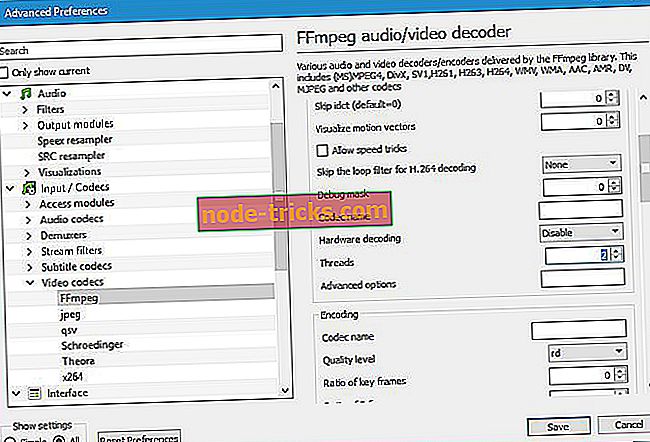
- Kliknite Shrani in znova zaženite VLC, da uveljavite spremembe.
2. rešitev - Preverite, ali so gonilniki pravilno nameščeni
VLC uporablja vaš GPU za obdelavo videa in če želite pravilno pogledati mkv videoposnetke brez kakršnega koli zamika, morate namestiti celoten paket gonilnikov. Nekateri gonilniki vam omogočajo izbiro med polno namestitvijo ali minimalno namestitvijo, zato se prepričajte, da ste prenesli in namestili polno različico gonilnikov grafičnih kartic.
Poleg tega nekateri uporabniki priporočajo, da prenesete orodje ATI Avivo, da popravite težave z zakasnitvijo mkv v VLC.
3. rešitev - pretvorite v drug format
Včasih je najboljša rešitev pretvorba datoteke .mkv v drugo obliko. Mkv datoteke so lahko zahtevne, zato boste morda želeli uporabiti video pretvornik in jih pretvoriti v katero koli drugo manj zahtevno obliko.
Težave z multimedijskim predvajalnikom VLC in zamikom lahko nekoliko uničijo vašo multimedijsko izkušnjo, vendar bi morali to težavo odpraviti s spremembo nastavitev VLC. Priporočamo vam, da v primeru, da VLC še vedno zaostaja, preklopite predvajalnik, saj lahko povzroči okvaro sistema.
Če to ne deluje, lahko vedno poskusite drug multimedijski predvajalnik, kot je GOM Player. Ta predvajalnik ne predvaja samo različnih priljubljenih formatov, temveč išče potrebne kodeke, da odpre vse vrste videoposnetkov. Preprosto ga prenesite s spodnje povezave in uživajte v njeni funkcionalnosti.
- Prenesite GOM Player poskusno različico
Če pa še vedno imate težave z računalnikom ali se jim želite v prihodnje izogniti, vam priporočamo, da to orodje prenesete, da odpravite različne težave z računalnikom, kot so izguba datotek, napaka zlonamerne programske opreme in strojne opreme. Prav tako bo optimiziral vaš računalnik za največjo zmogljivost.